长投影文字效果
第4步 单击网格图标上方属性面板,然后更改拉伸深度为一个比较大的值,这里使用一个是300。 我们的想法是创建一个很长的挤压,
这将创建一个长长的影子,当光从某一个角度击中它。所以根据不同的文本和光角度,你可能需要使用一个不同的挤压深度值。
但通常你可以用大约200或300的值开始。 要记住,虽然是一个重要的事情,就是去3D>对齐对象到地平面每次更改时间后拉伸深度值。
否则,对象将扩大内部接地层,你不会注意到的差别那么大。
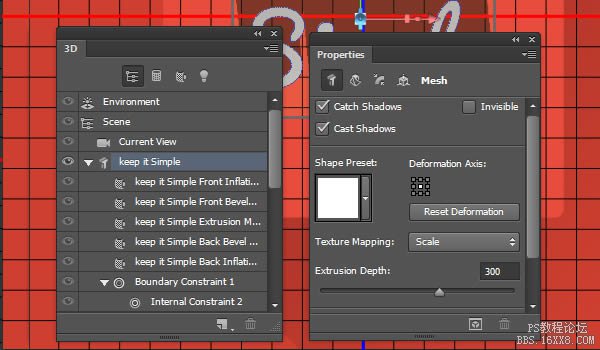
第5步 如果您需要向上或向下调整文本,做比通过放大或缩小。要做到这一点,选择当前视图中的选项卡中的3D面板,挑移动工具,
并选择缩放的3D对象从图标3D模式设置为右侧选项栏中。然后单击并在场景中任意位置拖动。向下拖动放大,直至缩小。
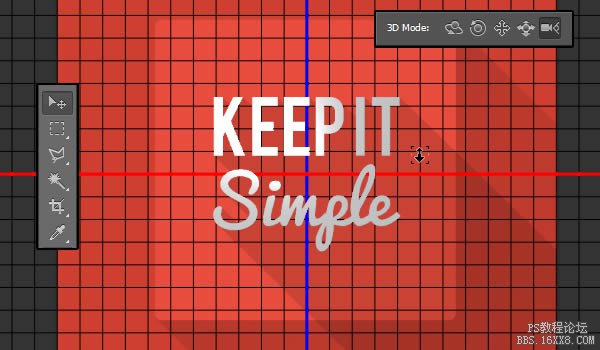
第6步 一旦你喜欢怎样的场景看起来,单击无限轻1中的选项卡3D面板。然后,您可以继续改变其Y轴旋转角度在45° 属性面板(点击后坐标图标在顶部属性面板)。
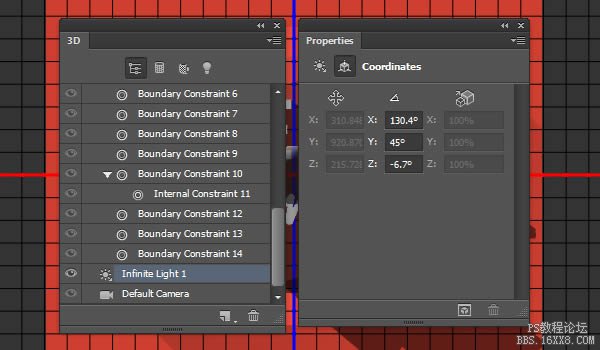
第7步 或者您可以使用移动工具点击并拖动灯为你喜欢的场景。你可以看到影子看起来你正在移动的光,所以要四处移动它,直到你喜欢它的外观。
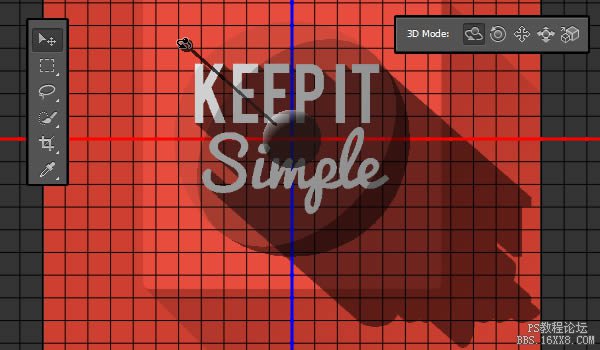
第8步 要获取原文,这是白确切的颜色,你需要调整接待通货膨胀材质设置。因此,改变镜面的颜色为白色,无论是照明和环境的颜色为黑色。
然后,改变服务的价值为0。 当你做到这一点,这是一个好主意,去到3D>渲染怎么看一切看起来。
您可能需要根据文本颜色和光线的角度来改变其中的一些价值观。例如,如果文本颜色是有点暗,你可能需要在更改服务价值的100%。
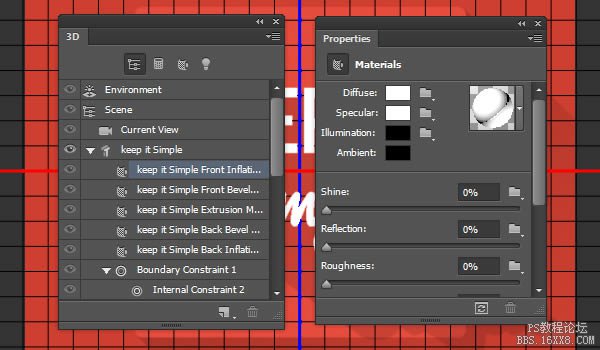
第9步 当你用做接待通货膨胀材质设置,请单击环境选项卡中的3D面板,向下滚动属性,直到您看到面板接地平面部分。
在更改阴影 不透明度值你喜欢的值。这里,它被设置为14。
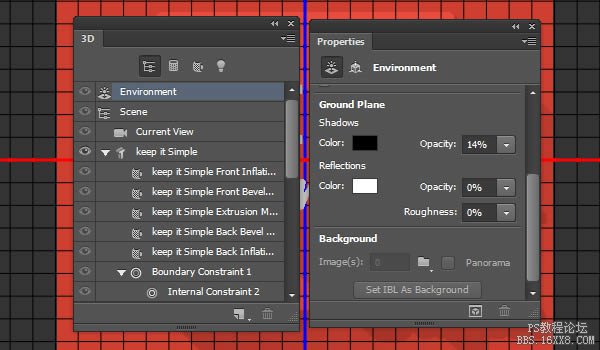
第10步 进入3D>渲染,渲染的最后一幕。

第11步 你不能创建剪贴蒙版的3D图层。因此,我们要把它转换为智能对象通过去滤镜>转换为智能滤镜。
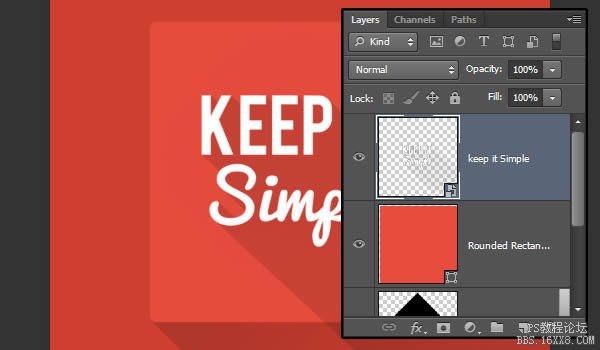
下一篇:镂空字,ps制作镂空的卡片字教程




























